안녕하세요. 망치입니다.
해외 가상자산 거래소 중 전 세계 이용자 수 1위를 자랑하는 바이낸스 가입 방법, 아직도 어렵다고 느끼시나요? 오늘은 최신 모바일 앱 기준으로 가입부터 인증까지 한눈에 정리해드릴게요. 국내 사용자들도 쉽게 따라 할 수 있도록 모바일 화면을 기준으로 작성했으며, 초보자도 헷갈리지 않도록 순서대로 안내드리겠습니다.
바이낸스 가입링크 안내
바이낸스 가입을 원하시는분들은 아래의 링크를 클릭해주시면 수수료할인을 받을수 있는 아이디로 가입하실수 있습니다.
수수료할인 20%와 BNB 코인으로 수수료를 사용시 25%를 추가로 할인받아 총 45%라는 엄청난 할인을 받으실 수 있습니다.
바이낸스 가입링크 < 클릭시 바이낸스 가입사이트로 이동합니다.
바이낸스 가입(모바일)

가입 링크를 클릭해주시면 위 사진과 같이 가입창이 생성됩니다.
이메일이나 폰번호로 가입이 가능하며 작성하신 후 바로 및 박스를 체크하시고 Next를 눌러주시면 인증번호가 발송됩니다. 인증번호를 입력하시면 다음 화면으로 전환됩니다.

비밀번호를 적으시는 칸입니다.
8자~128자까지 가능하며, 최소 숫자 1개와 대문자1개가 들어가 있어야 합니다.
조건이 충족시 오른쪽 화면처럼 녹색체크박스가 표시 되고 Next를 눌러주시면 됩니다.
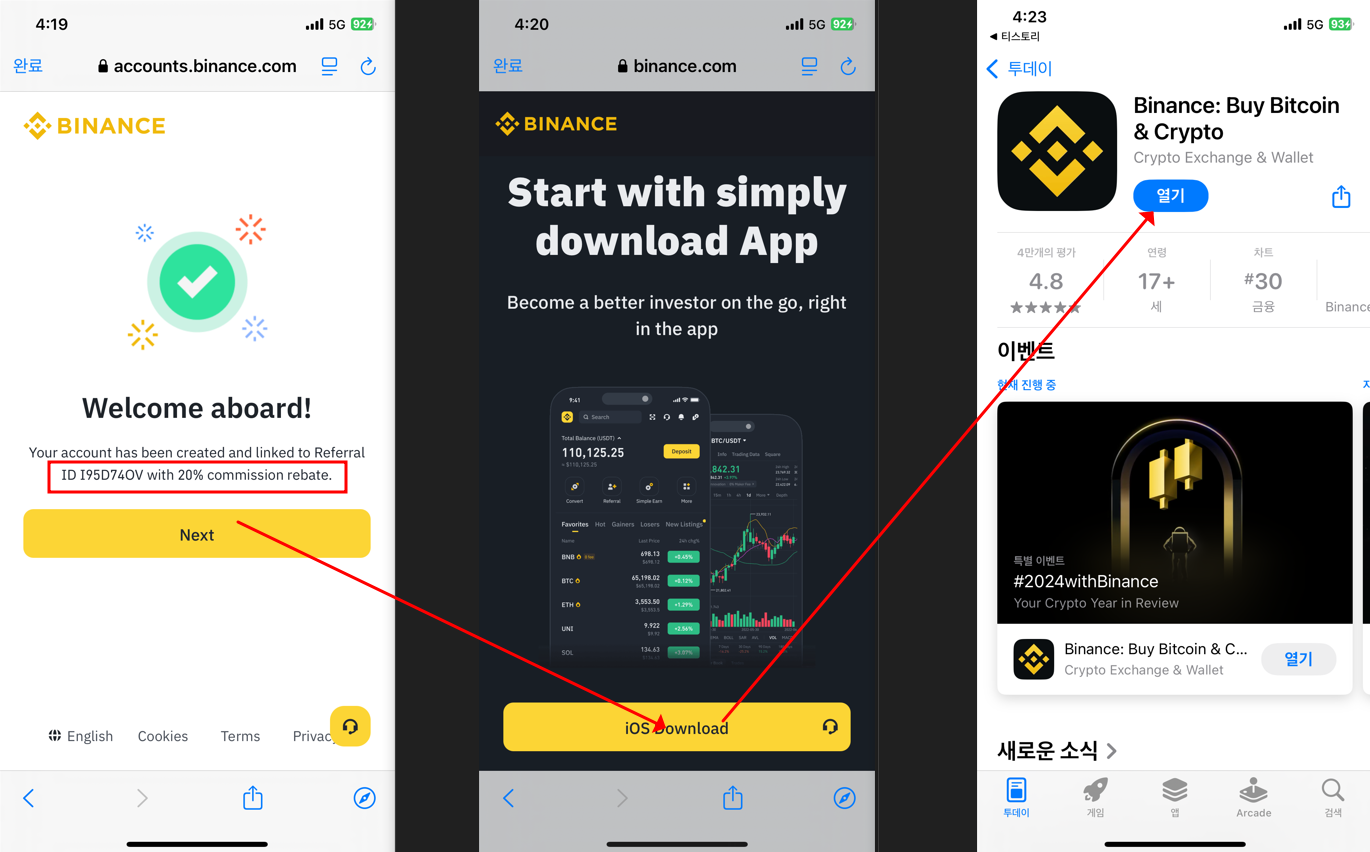
가입이 완료되었습니다!
정말 쉽죠? 여기서 확인해야 할 것이 있습니다.
박스친 문구를 보면 20% commission rebate 라는 문구가 있습니다. 20% 할인받는다는 내용이며 가입시 이 내용이 없다면 수수료 할인을 못받으시는 겁니다. 꼭 확인하세요!!
앱스토어와 구글스토어에서 바이낸스 어플을 다운받아 줍니다.
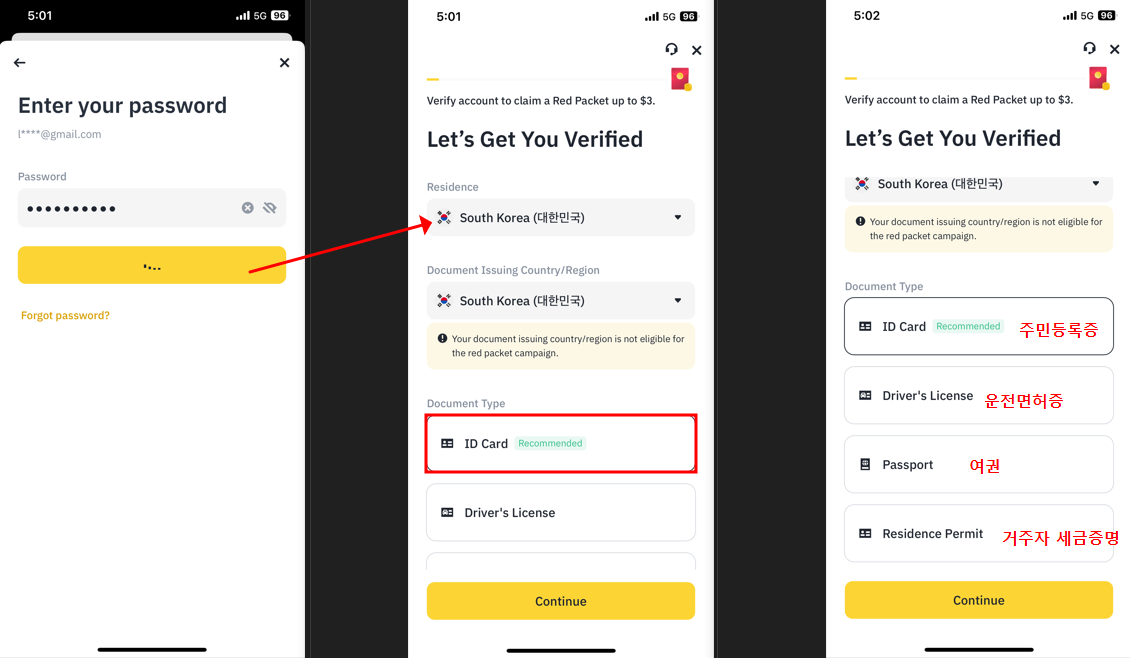
어플을 다운받아 실행을 시켜주시고 아이디와 비밀번호를 입력하시면 추가 인증을 한번 거치시고 신원확인 절차로 들어가게 됩니다. 나라 확인해주시고 밑에는 어떤 방법으로 신원을 확인하는지 선택을 할수 있습니다.
ID Card : 주민등록증
Driver's License: 운전면허증
Passport: 여권
입니다.
이 중 편하신 걸로 진행을 해주시면 됩니다.
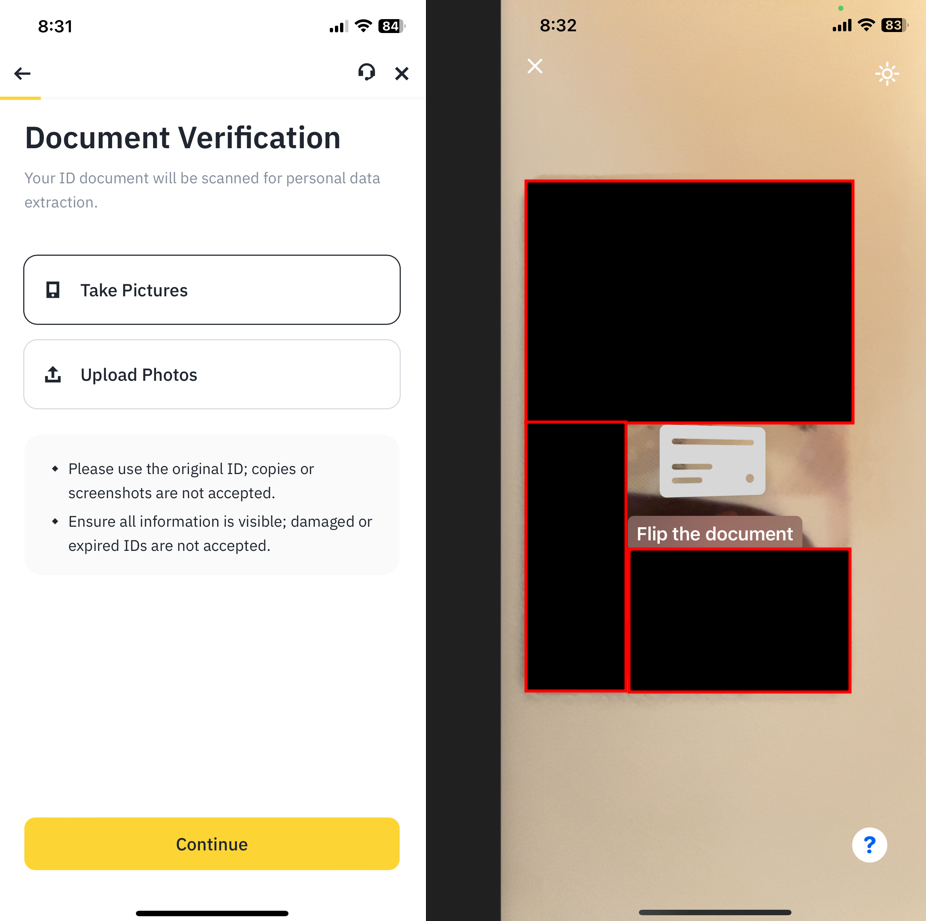
이번에는 선택하신 신분증을 사진으로 찍을지 이미 찍은 사진을 업로드 할지 정하시면 됩니다.
저는 사진찍는 것을 선택하여 신분증의 앞면 사진, 뒷면 사진을 찍었습니다.
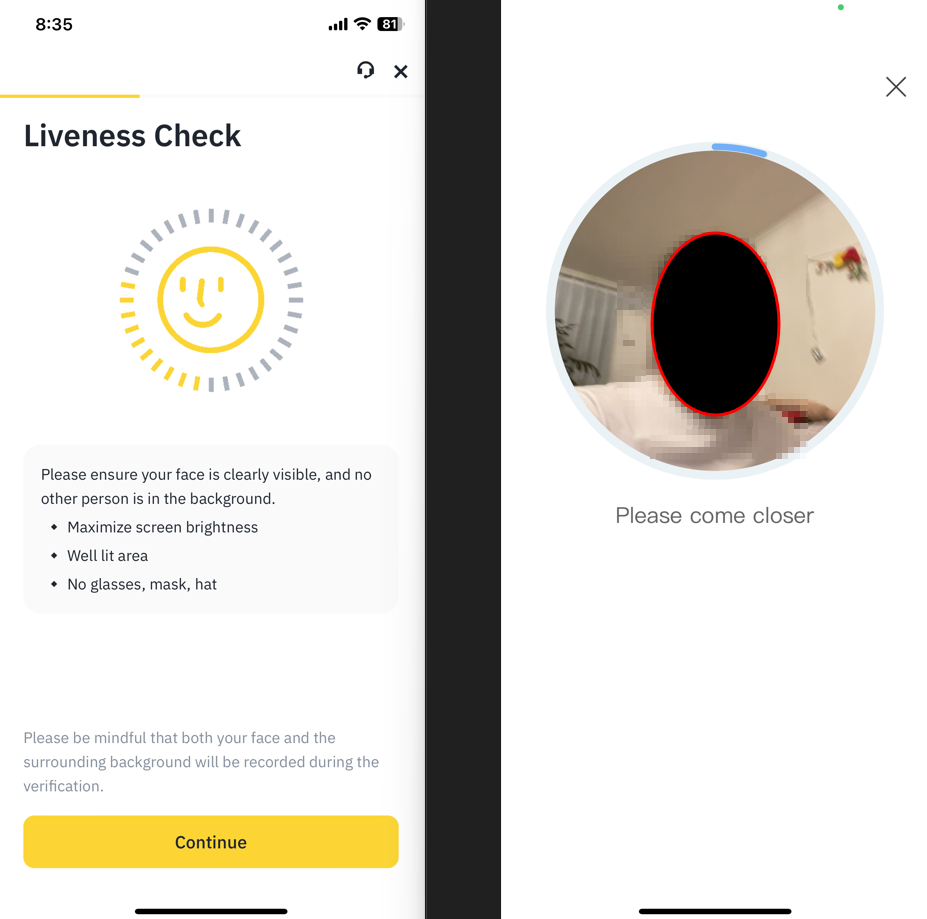
그리고 얼굴 근접사진을 촬영합니다.
밝은 곳에서 안경이나 마스크 등도 벗으시고 오른쪽 화면과 같이 얼굴을 가까이 거리조절하면 자동으로 촬영이 이어집니다.
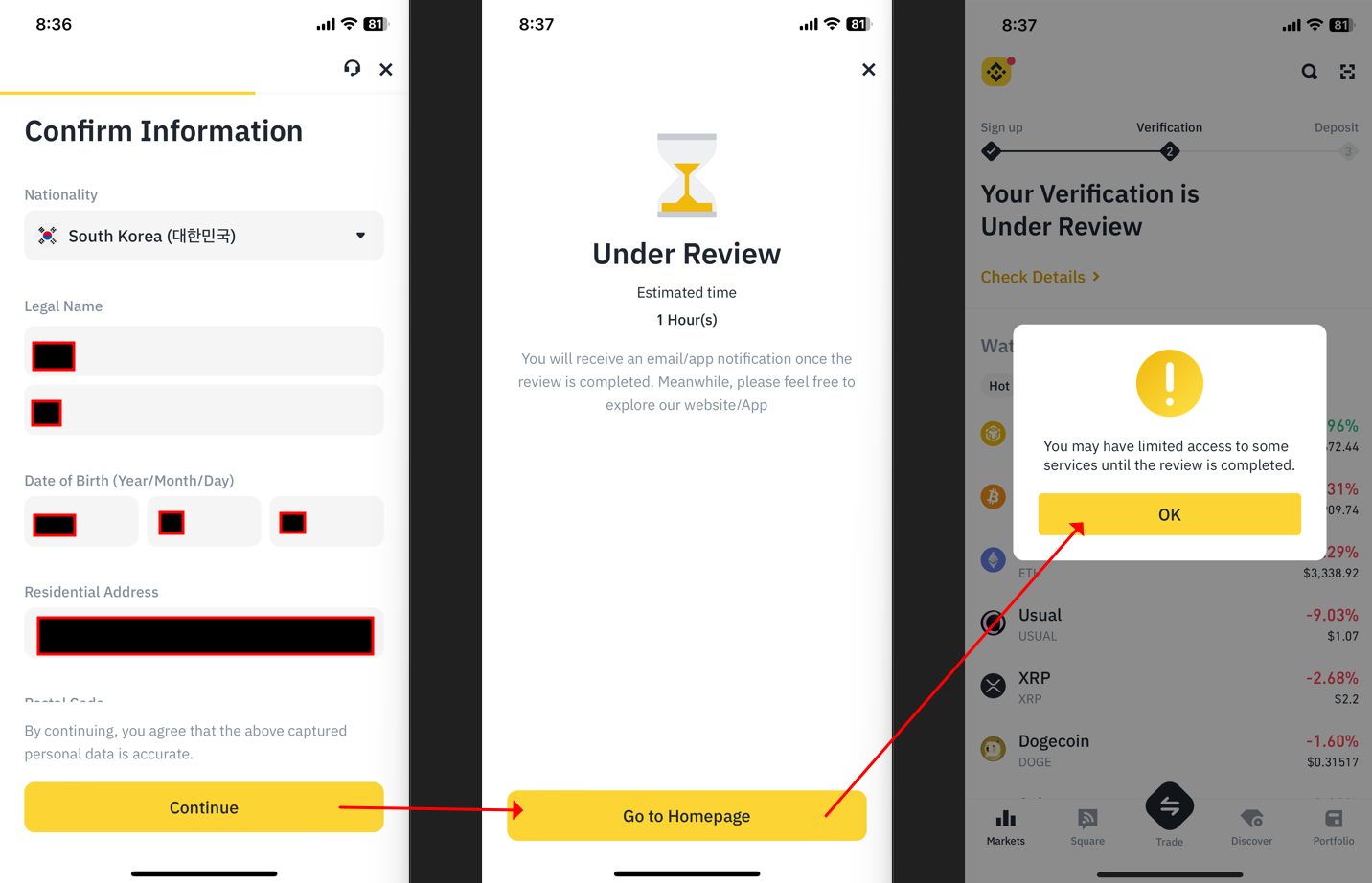
마지막입니다.
확인된 나라와 이름, 생년월일과 주소까지 정보를 확인하셔서 일치하신다면 Continue를 눌러주시면 1시간가량 신분확인시간을 가집니다. 이시간동안은 바이낸스의 일부 서비스에 대한 접근이 제한됩니다.
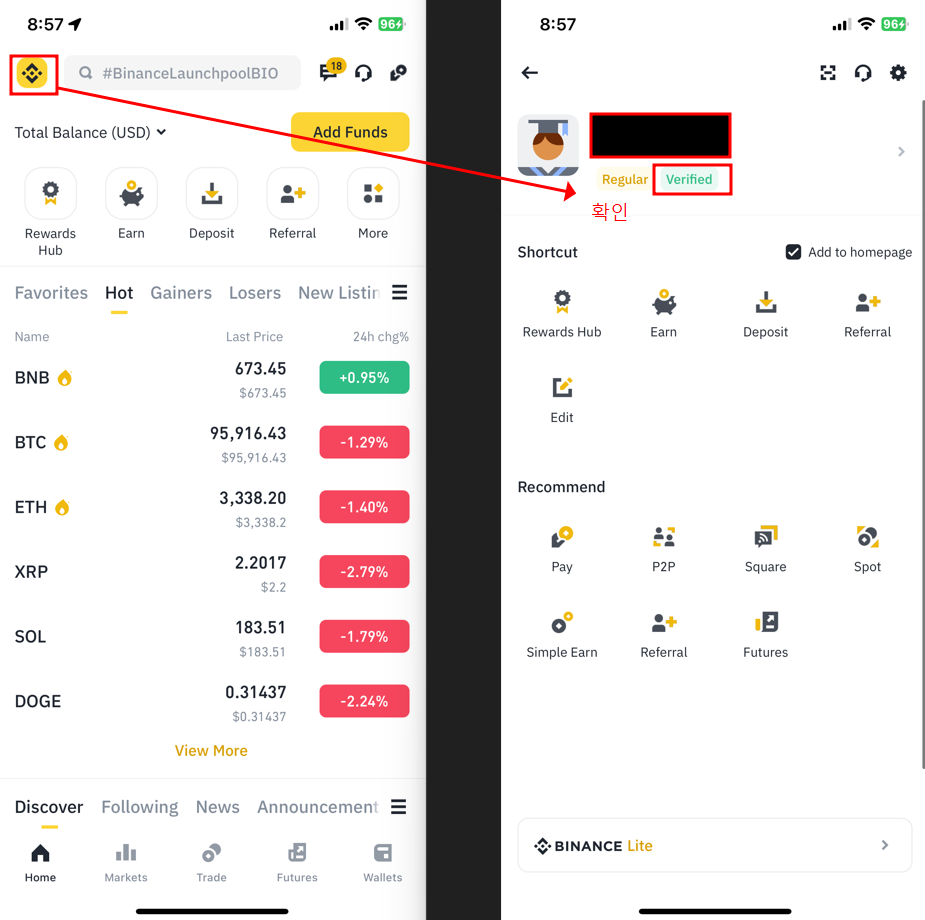
신분확인 절차가 끝났는지 확인하는 방법은 바이낸스 메인화면에서 왼쪽상단엠블럼을 클릭하시면 개인화면 및 카테고리로 넘어가는데 사진과 같이 Verified 라고 뜨면 끝난 것입니다.
신분증만 있다면 가입까지 단 5분이면 가능합니다.
PC 버전으로 가입하는 것보다 모바일버전으로 하는게 훨씬 간단합니다.
수수료할인을 받는지 확인하시고 만약 본인이 수수료할인을 받고 있지 않다면 아래의 링크를 통해 탈퇴하고 재가입 하는 방법을 확인해보시기 바랍니다.
[바이낸스] - 바이낸스 탈퇴 후 재가입으로 최대 혜택받기(재가입)
'바이낸스' 카테고리의 다른 글
| 하이퍼레인 코인(HYPER) 바이낸스 상장 예정! 무엇을 위한 코인인가? (0) | 2025.04.22 |
|---|---|
| 빗썸에서 바이낸스로 USDT 송금하는 방법 (트론 네트워크 사용) (0) | 2025.04.21 |
| 신규 상장 코인 주목! WCT 코인·INI 코인 바이낸스 선물거래 상장 소식 (0) | 2025.04.16 |
| 업비트에서 바이낸스로 테더(USDT) 송금하는 방법 (2025 최신) (0) | 2025.04.15 |
| 바이낸스 선물거래 필수 팁, 손절·익절 설정으로 청산 방지하고 매매 실력까지 키우기! (0) | 2025.04.14 |



